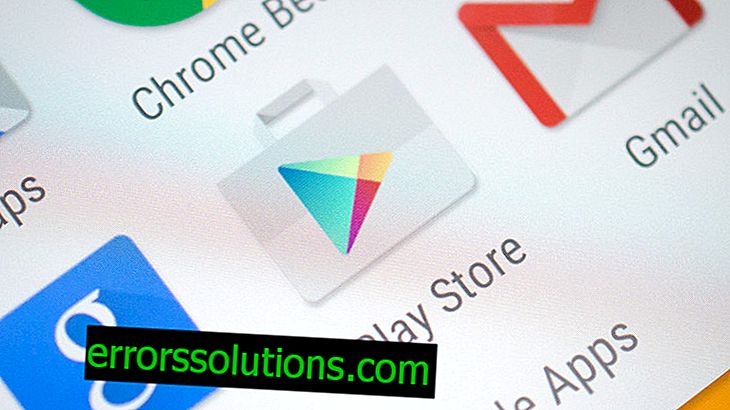Най-добрите приложения за екранни снимки на Windows
Можете да създадете екранна снимка в операционната система Windows по огромен брой начини. Например, Windows 10 вече има някои доста интересни инструменти, които могат да правят екранни снимки, но ако искате още повече функционалност, има много безплатни приложения. В тази статия ще разгледаме най-добрите приложения за заснемане на изображения.
Независимо от това, трябва да сме честни с вас от самото начало: всички прегледани приложения могат лесно да изпълнят задачата, от която се нуждаете, т.е. Създайте екранна снимка. Ще трябва да избирате според допълнителните функции, които разработчиците са им дали. Освен всичко друго, искам да отбележа, че бяха разгледани изключително безплатни варианти на софтуера, така че очаквайте подходящо ниво на функционалност. Но ако просто трябва да направите екранни снимки, вие сте на правилното място.
Вече имате най-добрите инструменти за скрийншот.

Вярно е, че тази статия е фокусирана най-вече върху безплатния софтуер, но все още не можем просто да игнорираме всички системни инструменти на операционната система Windows, които могат да заснемат изображения от вашия екран. В Windows 10 и Windows 8 можете просто да натиснете клавишната комбинация Windows + PrtScn на клавиатурата си, след което в папката Pictures ще се появи цял екран на екрана във формат .PNG.
Можете също така просто да кликнете върху бутона PrtScr на вашата клавиатура, така че екранната снимка да бъде запазена в клипборда. След това можете лесно да поставите това изображение във всяко подходящо приложение, например обикновен MS Paint. Наред с други неща, в Windows 10 можете да натиснете клавишната комбинация Windows + Shift + S на клавиатурата и след това ръчно да изберете областта на екрана, за да създадете екранна снимка, която ще бъде записана в клипборда.
Ако искате да използвате нещо по-мощно, тогава можете да използвате приложението Scissors, включено в операционните системи Windows 7, Windows 8 и Windows 10. С този удобен инструмент можете лесно да създадете екранна снимка на целия екран, отделен прозорец или дори малка част от него. Можете дори да зададете таймер за пет секунди, за да създадете необходимата ви композиция на работния плот, преди да се направи екранна снимка.
Вярно е, че софтуерът на трети страни като правило има много по-голям брой различни функции, но дори и с помощта на системни инструменти можете да създавате основни екранни снимки на вашия работен плот и всичко, което е на него. Много удобни и висококачествени. Добре, нека да завършим този преглед на системните инструменти и да преминем към анализа на безплатни помощни програми, които могат да създават екранни снимки - и дори повече.
За прости задачи: Greenshot

Greenshot е една от най-добрите помощни програми за Windows. Това е изключително прост инструмент, който ще виси в тавата в лентата за известия. Щракнете върху един от предварително зададените клавиши на клавиатурата или щракнете с десния бутон върху тавата и изберете опцията за създаване на екранна снимка.
Greenshot е в състояние да създава екранни снимки на вашия работен плот, прозорец, отделна секция на работния плот или секцията, чиято екранна снимка сте създали по-рано. В прозореца Опции има куп различни настройки, включително таймер за създаване на екранни снимки, ако трябва да извършите някакво пренареждане на работния плот, преди да заснемете. Не подценявайте тази функция, тъй като може да се наложи например в ситуация, в която трябва да заснемете контекстно меню, което се затваря от всяко действие.
След като създадете екранна снимка, Greenshot може да направи следното: запишете я в клипборда, запишете я в избраната директория на вашия компютър, отворете я в Microsoft Office, отворете я във всеки наличен редактор на изображения или го качете директно в хостинг услугата Imgur. Освен всичко друго, функционалността на програмата ви позволява да добавяте други приложения за скрийншот към този списък. Greenshot няма вградена опция за добавяне на бележки, но програмата е изключително лесна за консумираните системни ресурси.
Greenshot е абсолютно безплатна програма, разпространявана от отворен код.
За да правите бележки и да редактирате екранни снимки: PicPick

Интерфейсът на PicPick е точно обратното на Greenshot. Ако Greenshot се скри в системната област и предложи на своя потребител минимален интерфейс, тогава PicPick от своя страна се отваря в стандартния прозорец на Windows, който има цяла лента с инструменти. Ако например създадете няколко скрийншота - PicPick ще ги покаже в отделни раздели на редактора.
Въпреки наистина удобния и добре проектиран интерфейс, съществена разлика между PicPick и Greenshot е интерфейсът за редактиране. Можете да използвате PicPick, за да преоразмерите или изрежете изображението, да приложите всякакви ефекти, включително текст с наслагване, номериране и различни форми. Можете да качите редактираното изображение в услуги като Facebook, Twitter или FTP сървър.
Всичко зависи от вашите предпочитания: просто искате да създадете екранни снимки - Greenshot, но ако имате нужда от нещо по-модерно, с което можете да редактирате екранна снимка, добавете допълнителни елементи към нея и други подобни - PicPick е най-добрият избор. Заслужава да се отбележи, че PicPick е безплатен, но само за домашни потребители. В бизнес сектора тази програма ще ви струва 25 долара. Ако имате нужда от инструмент за създаване на екранни снимки с подобна функционалност за редактиране, опитайте да използвате услугите на Screenpresso или Skitch.
Най-добрият избор за напреднали потребители: ShareX

ShareX определено не е за потребители, които търсят прост инструмент за екран. Това приложение е в състояние автоматично да качва екранни снимки на повече от 80 дестинации, от Dropbox до FTP сървъри и Amazon S3. Освен всичко друго, ShareX има в своя арсенал изключително полезна функция за създаване на скрийншот-превъртане: например, трябва да създадете един скрийншот на изключително дълъг текстов документ от някакво приложение. Има и функция за заснемане на изображението на цяла уеб страница в браузър.
Можете да конфигурирате ShareX да извършва автоматични действия върху изображения и да ги изтеглите по-късно. Например всеки път, когато правите екранна снимка, ShareX ще я запише на вашия твърд диск, ще постави воден знак върху нея и ще я качи на предпочитания от вас сървър. След като изтеглянето завърши, ShareX автоматично ще копира URL адреса на изтегленото изображение в клипборда ви и ще го сподели в Twitter. ShareX има и редица други функции, например автоматично създаване на екранни снимки след определен период от време или автоматично качване на определени изображения на сървъра.
ShareX е изключително мощно приложение с множество функции. Определено не е подходящ за потребители, които трябва да правят обикновен екран. Ако обаче сте напреднал потребител, копнеж за нещо, което специално да обработва създадените екранни снимки - ShareX е подходящ за вас. Освен това ShareX е абсолютно безплатна програма.
Най-добрият инструмент за екранни снимки на игри

Всички горепосочени инструменти са предназначени за заснемане на екранни снимки на работния плот на Windows, системни прозорци и много приложения на цял екран, т.е. те няма да функционират правилно в игри на цял екран. Ако искате да правите екранни снимки в игри, препоръчваме ви да използвате специализиран софтуер за заснемане на компютърни игри. Например, Steam има вградена система за заснемане на екранни снимки в играта. Искам също да отбележа, че много игри имат свои собствени функции за заснемане на екранни снимки.
Подобна функция може да се изпълнява и от такива програми за видеокарти като NVIDIA GeForce Experience и AMD ReLive. NVIDIA GeForce Experience дори ще ви позволи да поставите на пауза играта и да преместите камерата до нужната ви позиция, но това е възможно само в някои съвременни проекти.